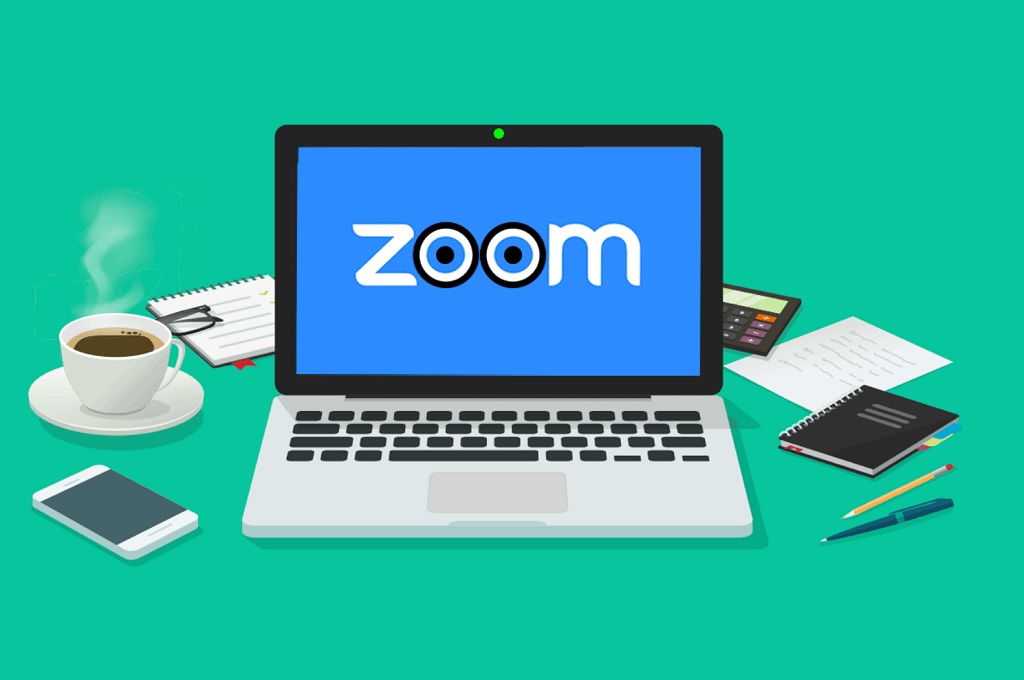Dan selama periode pandemi ini, Zoom menjadi salah satu layanan konferensi video yang mengalami peningkatan jumlah penggunaan secara signifikan. Hal ini salah satunya didorong oleh kelengkapan fitur yang disuguhkan Zoom dalam membantu aktivitas pengguna.
Salah satu fitur tersebut adalah kemampuan untuk memberikan presentasi kepada peserta konferensi. Fitur bernama Share Screen menjadi salah satu fitur utama Zoom, dan diakui sejumlah pihak merupakan yang terbaik jika dibandingkan dengan platform lainnya.
Untuk dapat memanfaatkannya, Anda perlu melakukan sejumlah langkah berikut.
1. Masuk ke akun di aplikasi Zoom, kemudian buat pertemuan baru atau bergabung ke pertemuan yang telah diselenggarakan rekan.
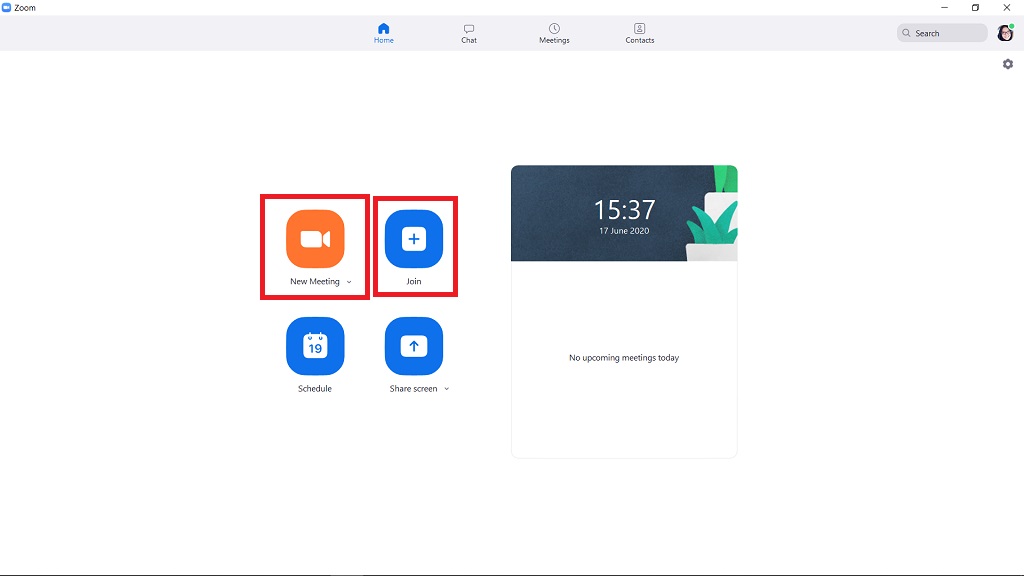
2. Untuk mulai berbagi tampilan file serupa presentasi di Zoom, tekan opsi Share Screen di jajaran menu di bagian bawah layar.
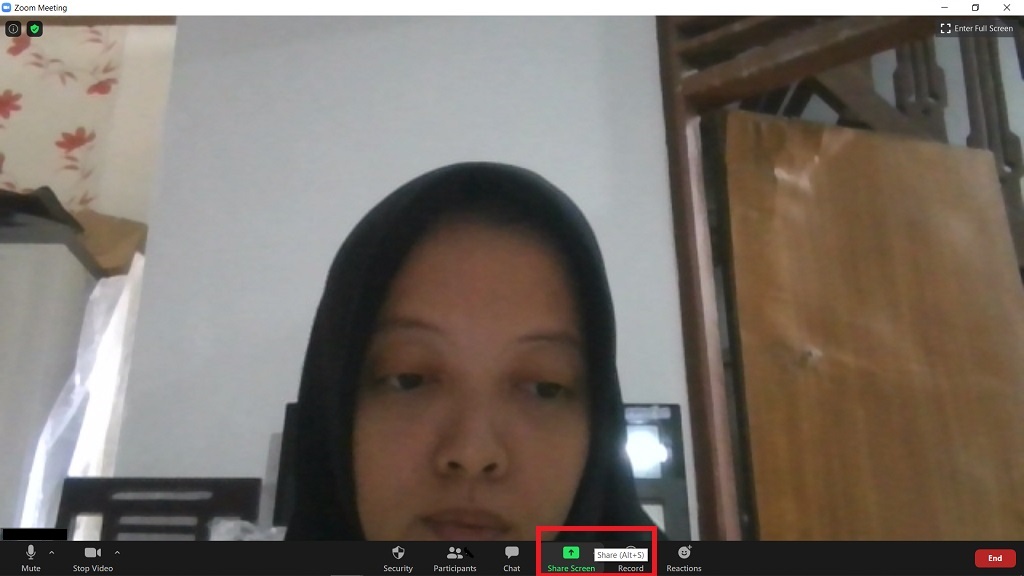
3. Anda juga dapat mengaksesnya via jalan pintas, yaitu dengan menekan tombol Command berikon kupu-kupu pada perangkat Apple, bersamaan dengan tombol Shift dan huruf S. Atau jika Anda pengguna PC, tekan tombol Alt dan huruf S secara bersamaan.
4. Kemudian, akan tampil jendela yang menampilkan file yang terakhir Anda akses di perangkat.
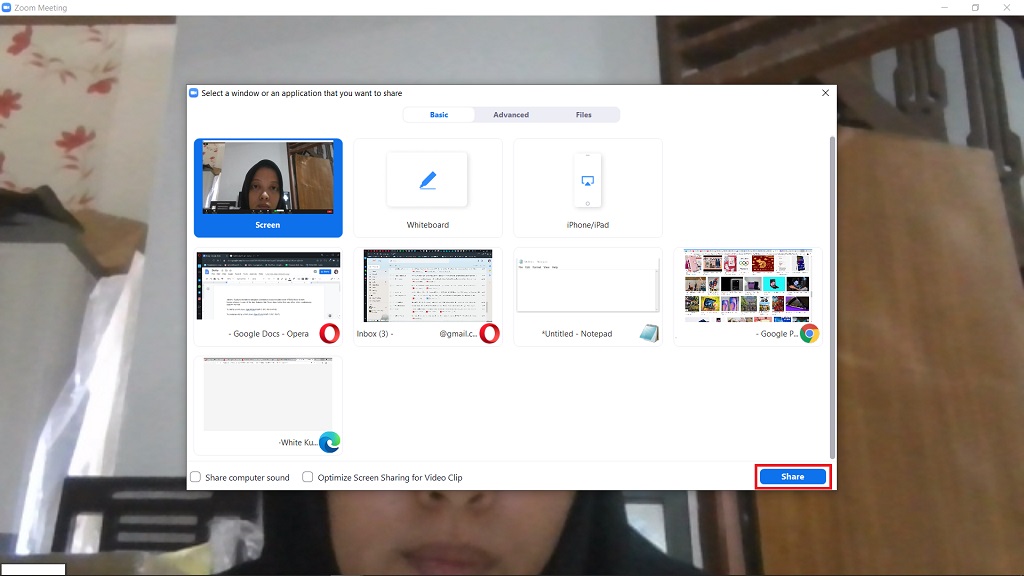
5. Pilih file yang dimaksud dan tekan tombol Share di bagian bawah.
Dengan demikian, file presentasi juga telah dapat dilihat oleh peserta konferensi video. Dan Anda dapat menavigasikan file presentasi tersebut layaknya menampilkan file untuk diri sendiri, namun tidak berarti Anda bisa lengah dan harus tetap berhati-hati dalam menavigasikan file.
Tidak hanya berbagi tampilan file, Anda juga dapat melakukan pause atau melanjutkan pembagian tampilan file dengan menekan tombol Command, Shift dan huruf T secara bersamaan pada perangkat Apple, atau menekan tombol Alt dan huruf T pada perangkat PC.
Selamat mencoba!
Cek Berita dan Artikel yang lain di
Google News